win10系统怎么打开控制面板的三种方法
win10系统现如今普及度也已经相当大了,但是操作界面还是和以前的旧版系统有所不同,下面一起来看一下控制面板的打开方式。
方法一
- 01
第一种是最快速打开控制面板的方式,但是需要记住一些快捷键。首先,我们同时按下键盘win+R键,如下图所示。

- 02
接着在弹出的运行窗口内输入英文“control”,点击确定或者直接点击回车enter键即可。

- 03
这种方法进入控制面板是深一层次的,可以显示所有的图标,我们可以选择回到上一级菜单或者就在本界面进行操作。

方法二
- 01
第二种方式比较复杂,但优势在于只需要用鼠标操作即可。首先,点击桌面左下角的开始菜单,然后点击齿轮图标即设置选项,如下图所示。

- 02
点击之后进入如下界面,在菜单栏中选择时间和语言模块并点击,进入下一级菜单。

- 03
接着选择【其他日期、时间和区域设置】,进入下一级菜单。
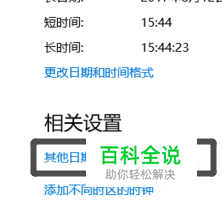
- 04
界面左上方出现控制面板主页选项,点击进入就是控制面板。

方法三
- 01
第三种方式直接鼠标右键点击桌面,选择菜单栏底部【个性化】选项。

- 02
然后点击点击左边导航栏的主题选项,进入主题设置界面。

- 03
接着再点击右上角的【主题设置】选项。
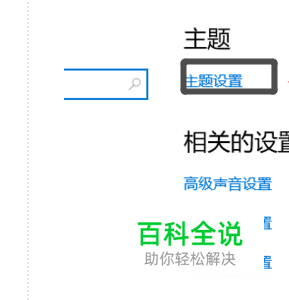
- 04
可以看到界面左上方出现控制面板主页选项,点击进入就是控制面板。

赞 (0)

